
Menambahkan objek yang ditautkan untuk membuat presentasi Anda interaktif di Keynote di Mac
Anda dapat mengaktifkan objek untuk bertindak sebagai tautan yang diklik penampil untuk melompat dari satu slide ke slide lainnya. Ini sangat berguna saat Anda ingin membuat presentasi interaktif yang memungkinkan penampil memilih jalur mereka sendiri melalui pertunjukan slide.
Objek yang dapat diubah menjadi tautan mencakup bentuk, garis, gambar, galeri gambar, kotak teks, persamaan, grup objek, dan gambar animasi.
Menambahkan tautan ke objek untuk memungkinkan penampil menavigasi ke slide lain
Control-klik objek yang ingin Anda ubah menjadi tautan, pilih Tambahkan Tautan, lalu klik Slide.
Pilih opsi slide (“Slide berikutnya”, “Slide Sebelumnya”, dan sebagainya).
Untuk menautkan slide tertentu, pilih Slide, lalu masukkan nomor slide.
Untuk memverifikasi tujuan tautan, Klik Buka Slide.
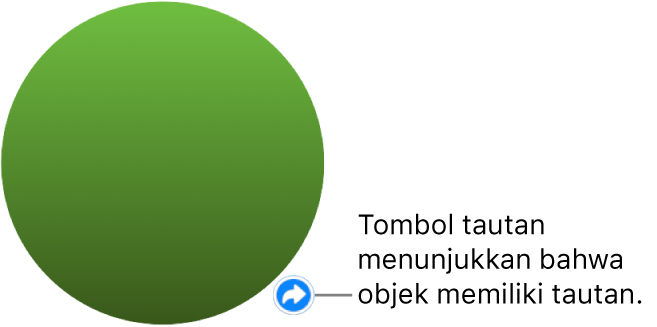
Teks yang ditautkan digarisbawahi, dan tombol tautan (panah melengkung) muncul di pojok kanan bawah objek yang ditautkan. (Tombol tautan tidak terlihat saat Anda memutar presentasi Anda.)
Untuk menutup editor tautan, klik di slide.
Mengubah tujuan tautan
Klik tombol tautan di samping objek, klik Edit, lalu pilih tujuan yang berbeda di editor tautan.
Untuk menghapus tautan, klik tombol Hapus.
Untuk menutup editor tautan, klik di slide.
Mengatur presentasi untuk diputar secara interaktif
Untuk menggunakan objek yang ditautkan untuk bernavigasi di antara slide, Anda harus mengatur pertunjukan slide agar diputar sebagai jenis presentasi Normal atau Hanya Tautan. Anda juga dapat mengatur presentasi Anda untuk segera diputar setelah dibuka, terus-menerus dalam loop, atau dari awal jika dibiarkan idle.
Di bar samping Dokumen
 ,
klik tab Dokumen.
,
klik tab Dokumen.Pilih opsi dari menu pop-up jenis Presentasi:
Normal: Presentasi mengganti slide atau memulai animasi saat penampil menekan tombol Panah Kanan atau Panah Kiri, mengeklik tetikus atau trackpad, atau mengeklik tautan di slide. Pilihan ini berguna jika Anda ingin menyajikan slide secara berurutan.
Hanya Tautan: Presentasi mengganti slide atau memulai animasi hanya saat penampil mengeklik tautan. Pilihan ini berguna jika Anda ingin menyajikan pertunjukan slide interaktif di pengaturan kios, atau jika Anda ingin menyajikan slide secara tidak berurutan.
Kiat: Di presentasi Hanya Tautan, pastikan setiap slide berisi tautan (untuk mencegah slide buntu).
Di area Pengaturan Pertunjukan Slide di tab Dokumen, pilih satu atau beberapa pilihan pemutaran:
Putar secara otomatis saat dibuka: Presentasi langsung mulai diputar setelah dibuka.
Loop pertunjukan slide: Di akhir pertunjukan slide, presentasi kembali ke slide pertama.
Putar ulang pertunjukan jika idle selama: Gunakan panah ke atas atau bawah untuk mengatur jumlah waktu idle tanpa interaksi penampil sebelum presentasi kembali ke slide pertama.
Untuk memulai presentasi, klik untuk memilih slide yang ingin Anda mulai di navigator slide, lalu klik
 di bar alat.
di bar alat.